为图片打上自己的一个专业水印,这是我们经常做的事了!今天我们就给大家讲解如何给图片添加一个专业水印。
原图:

打开photoshop,新建立一个文档。
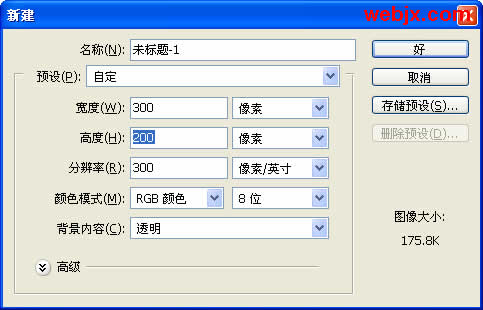
然后按“t”输入文字(你想显示的水印内容)。
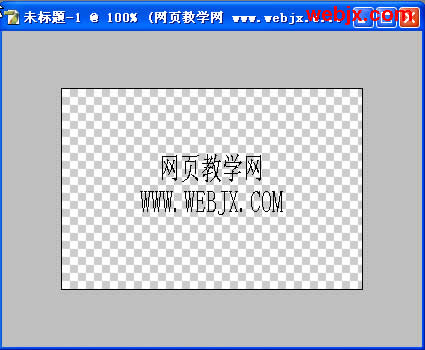
|||
然后按ctrl+t,右击选择“旋转”,如下图。
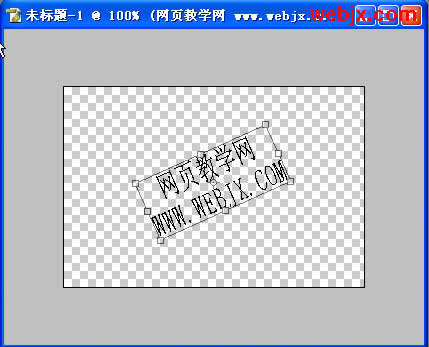
然后执行“图像”->“休整”。

然后选择“编辑”->“定义图案”。
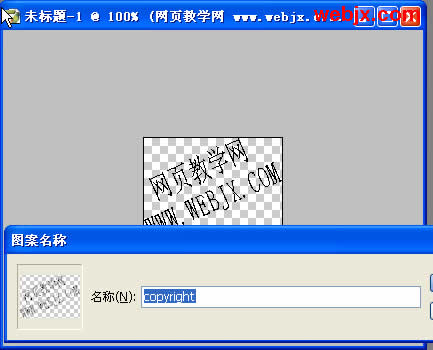
|||
然后打开原图,新建立一个图层。
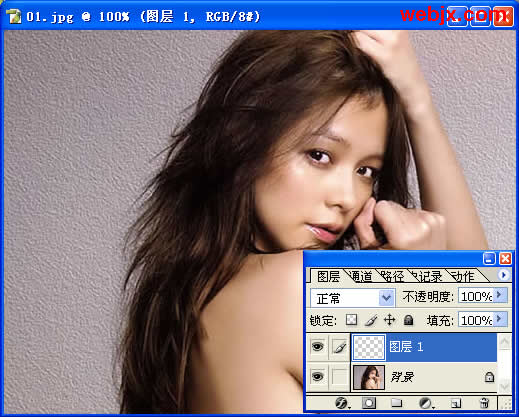
之后,执行“编辑”->“填充”,选择我们刚刚建立的图案。
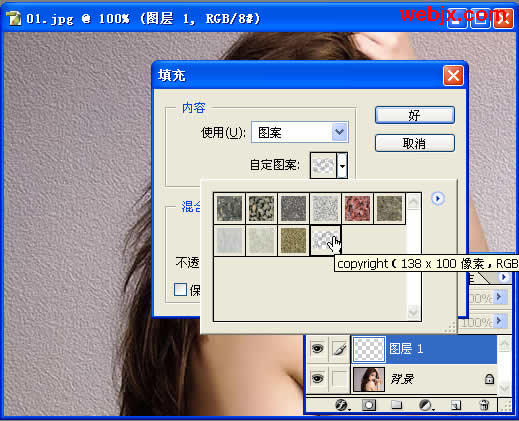
|||
设置图层模式为叠加,不透明度设置为50%。
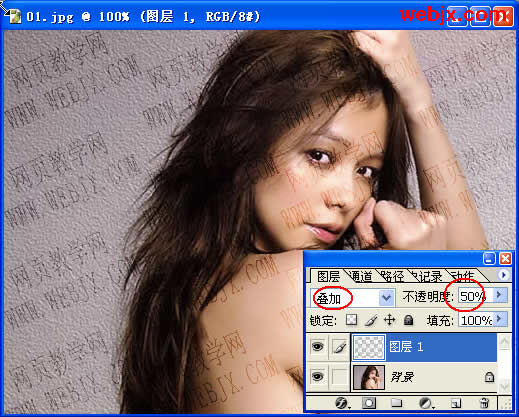
拼合图层,效果如下。

新闻热点
疑难解答